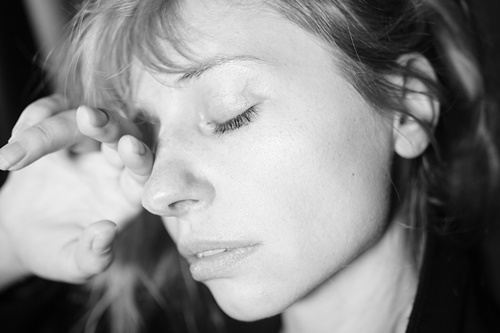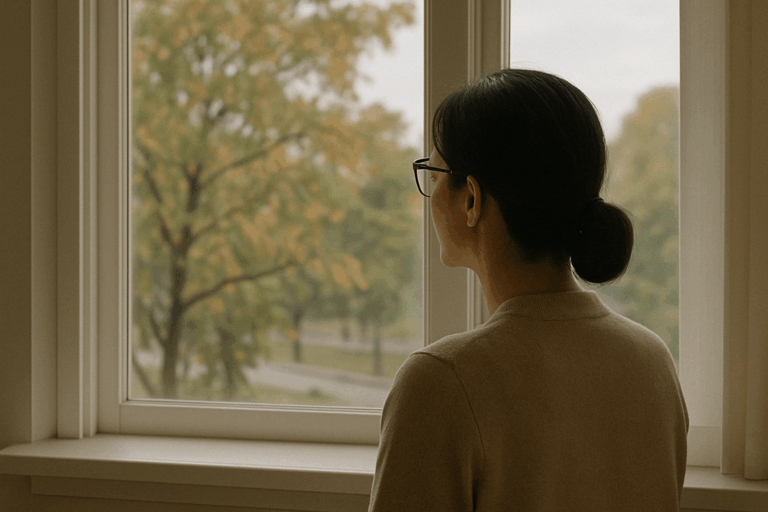휴대폰 글자 크게 보는 초간단 설정법

우리가 하루 종일 손에 쥐고 있는 휴대폰, 그런데 글자가 너무 작아서 눈을 찌푸리며 본 경험 있으시지요? 특히 메뉴나 메시지 확인할 때 작은 글씨가 불편하게 다가올 때가 많습니다. 사실 이 문제는 복잡한 앱 설치나 기술적인 지식 없이도 간단히 해결할 수 있습니다. 휴대폰 자체에 숨겨진 ‘빠른 설정’을 조금만 만지면 글자를 크게, 또렷하게 바꿀 수 있기 때문입니다. 마치 안경을 쓰는 순간 흐리던 세상이 또렷해지는 것처럼, 설정 몇 번으로 휴대폰의 글자도 한층 더 편안하게 읽히도록 바꿀 수 있는 것이지요.
글자 크기 조절이 필요한 순간
나이가 들면서 작은 글씨가 불편해지거나, 장시간 화면을 보다 보면 눈이 쉽게 피로해지는 경우가 많습니다. 또 단순히 가독성을 높이고 싶어 큰 글씨를 선호하는 분들도 계시지요. 휴대폰의 기본 글씨 크기는 평균적인 사용자를 기준으로 맞춰져 있어서, 모든 사람에게 딱 맞을 수는 없습니다. 그렇다면 그때마다 돋보기를 찾으셔야 할까요? 아니지요. 설정 메뉴 속 ‘글자 크기’ 기능을 활용하면 개인 취향과 시력 상태에 맞게 자유롭게 조절할 수 있습니다.
안드로이드에서 글자 크게 하는 방법
안드로이드 폰은 보통 설정 → 디스플레이 → 글꼴 크기 및 화면 확대 메뉴로 들어가시면 됩니다. 여기서 막대기를 왼쪽에서 오른쪽으로 옮기면 글씨가 점점 커지고, 화면 비율까지 확대할 수도 있습니다. 일부 기기에서는 손쉬운 사용(접근성) 메뉴에 들어가면 더 세부적으로 조정할 수도 있는데요, 이 기능은 단순히 글씨 크기만이 아니라 화면 요소 전체를 확대해 주기 때문에 노안이 시작된 분들에게 특히 유용합니다. 눈으로 보기에 작은 버튼, 아이콘까지 더 크게 보이게 해 주니 실수를 줄이는 데에도 도움이 됩니다.
아이폰에서 글자 크게 하는 방법
아이폰을 쓰신다면 방법이 조금 다릅니다. 설정 → 디스플레이 및 밝기 → 텍스트 크기로 들어가시면 글자를 키우실 수 있고, 더 극적인 확대를 원하신다면 설정 → 손쉬운 사용 → 디스플레이 및 텍스트 크기 → 더 큰 글자 항목을 활성화하시면 됩니다. 특히 아이폰은 ‘굵은 글씨(Bold Text)’ 기능도 제공하는데, 이 옵션을 켜면 글자가 단순히 커질 뿐만 아니라 더 두꺼워져서 눈에 확 들어옵니다. 마치 신문 제목 글씨처럼 뚜렷해지니 한층 더 편안하게 읽을 수 있습니다.
빠른 설정 아이콘 활용하기
사실 매번 설정 메뉴로 들어가 글자 크기를 조절하는 건 번거로울 수 있습니다. 그래서 많은 휴대폰에는 ‘빠른 설정’이나 ‘제어 센터’라는 기능이 있습니다. 화면 상단을 쓸어내리면 나타나는 메뉴에서 자주 쓰는 기능을 꺼내 쓸 수 있는데, 여기에 확대 기능이나 텍스트 크기 변경을 추가해 두시면 훨씬 간편해집니다. 예를 들어 회의 중에 프레젠테이션 자료를 볼 때 글씨가 너무 작다면, 버튼 하나로 바로 크게 볼 수 있는 것이지요. 그야말로 “눈 건강 단축키” 같은 존재라고 할 수 있습니다.
추가 팁: 화면 확대 기능 활용하기
글자 크기를 조절하는 것만으로도 충분히 편리하지만, 상황에 따라 화면 전체를 확대해서 보고 싶을 때도 있습니다. 이럴 때는 안드로이드의 경우 접근성 → 확대 제스처를, 아이폰의 경우 손쉬운 사용 → 확대(Zoom) 기능을 켜시면 됩니다. 설정해 두면 세 손가락으로 화면을 두 번 탭하거나, 세 손가락으로 드래그해서 화면을 움직이며 확대된 상태로 볼 수 있습니다. 마치 디지털 돋보기를 들고 다니는 셈이지요.
마무리하며
작은 글씨 때문에 휴대폰 보는 일이 불편하게 느껴지셨다면 이제 걱정하지 않으셔도 됩니다. 안드로이드든 아이폰이든 ‘빠른 설정’ 몇 번으로 글자 크기를 키우고, 필요하다면 화면 자체를 확대해 더 편안하게 보실 수 있으니까요. 결국 중요한 건 휴대폰이 우리를 편리하게 도와주는 도구라는 점입니다. 글자가 작아서 답답해지는 순간이 온다면, 잠시 멈추고 설정에서 자신에게 맞는 크기로 바꿔 보시길 권해드립니다. 그 작은 변화 하나가 눈의 피로를 줄이고, 스마트폰 사용을 훨씬 더 즐겁게 만들어 줄 것입니다.